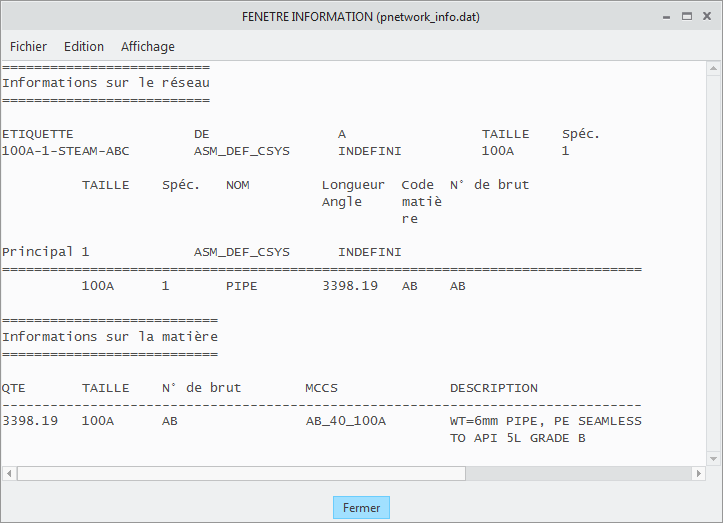Modification et mise à jour des codes de matière
Pour réaliser cet exercice, utilisez les exemples de fichiers disponibles dans
<Creo load point>\Common Files\help\sample_models\piping. Il est recommandé de créer une copie du dossier
piping sur votre ordinateur et de
configurer les données de tuyauterie avant de commencer à utiliser ce didacticiel.
Processus
1. Créez un fichier d'auto-sélection.
2. Mettez à jour le fichier répertoire des spécifications.
3. Sélectionnez un segment de tuyau.
Créer un fichier d'auto-sélection
1. Dans l'onglet
Début (Home), cliquez sur
 Nouvelle (New)
Nouvelle (New). La boîte de dialogue
Nouveau (New) s'ouvre.
2. Sous
Type (Type), cliquez sur
 Assemblage (Assembly)
Assemblage (Assembly).
3. Cliquez sur OK (OK) pour créer un assemblage.
4. Cliquez sur
Applications (Applications) >
 Tuyauterie (Piping)
Tuyauterie (Piping). L'onglet
Tuyauterie (Piping) s'affiche.
5. Dans l'onglet Tuyauterie (Piping), activez la case à cocher Piloté par des spécifications (Spec Driven).
6. Cliquez sur
 BD spécifications (Spec DB)
BD spécifications (Spec DB). La boîte de dialogue
Définir la spécification de tuyauterie (Define Piping Specification) s'ouvre.
7. Cliquez sur

pour créer un nouveau fichier. La boîte de dialogue
Nouveau fichier (New File) s'ouvre.
8. Sous Type (Type), sélectionnez Fichier d'auto-sélection (Auto-selection file).
9. Dans la zone Nom (Name), entrez 1.
10. Cliquez sur OK (OK) pour ouvrir le fichier.
11. Sous Sélectionner le format du numéro d'article (Select Stock Number Format), procédez comme suit :
◦ Dans la zone Mot-clé (Keyword), sélectionnez MATL_CODE.
12. Sous Sélectionner le format du code de classification de la matière (Select Material Classification Code Format), procédez comme suit :
a. Dans la zone Mot-clé (Keyword), sélectionnez MATL_CODE.
b. Dans la zone Séparateur (Delimiter), sélectionnez _.
c. Dans la zone Mot-clé (Keyword), sélectionnez SCH_RATE.
d. Dans la zone Séparateur (Delimiter), sélectionnez _.
e. Dans la zone Mot-clé (Keyword), sélectionnez SIZE.
13. Cliquez sur

pour ajouter l'enregistrement affiché au fichier d'auto-sélection.
14. Cliquez sur

pour enregistrer le fichier d'auto-sélection.
15. Cliquez sur

pour fermer le fichier en cours.
Mise à jour du fichier répertoire des spécifications
1. Cliquez sur

. La boîte de dialogue
Ouvrir fichier (Open File) s'affiche.
2. Double-cliquer sur piping_spec_dir.csv pour l'ouvrir.
3. Dans la zone Spécification (Specification), saisissez 1.
4. Dans la zone Couche (Layer), saisissez 1_layer.
5. Cliquez sur

en regard de la zone
Sélection auto (Auto Selection). La boîte de dialogue
Ouvrir (Open) s'affiche.
6. Double-cliquez sur 1.ptd pour le sélectionner.
7. Cliquez sur

pour ajouter l'enregistrement affiché.
8. Cliquez sur

pour enregistrer le fichier.
9. Fermez la boîte de dialogue Définir la spécification de tuyauterie (Define Piping Specification).
Sélectionnez un segment de tuyau.
1. Cliquez sur
 Créer un tuyau (Create Pipe)
Créer un tuyau (Create Pipe). La boîte de dialogue
Créer un tuyau (Create Pipeline) s'affiche.
2. Dans la zone Spécification (Specification), sélectionnez 1.
3. Dans la zone Taille (Size), sélectionnez 100A.
4. Dans la zone Numéro (Number), saisissez abc.
5. Dans la zone Créer un sous-assemblage (Create SubAssembly), sélectionnez STEAM-ABC.
6. Cliquez sur OK (OK). La boîte de dialogue Créer un tuyau (Create Pipeline) se ferme.
7. Cliquez sur
 Point de départ (Set Start)
Point de départ (Set Start). La boîte de dialogue
Définir le départ (Define Start) s'ouvre.
8. Dans la fenêtre graphique, sélectionnez ASM_DEF_CSYS.
9. Cliquez sur OK (OK). La boîte de dialogue Définir le départ (Define Start) se ferme.
10. Cliquez sur
 Etendre (Extend)
Etendre (Extend). La boîte de dialogue
Etendre (Extend) s'affiche.
11. Faites glisser une poignée de déplacement de la poignée le long de l'axe Z, puis cliquez sur Appliquer (Apply). Un nouveau segment est créé
12. Cliquez sur Annuler (Cancel). La boîte de dialogue Etendre (Extend) se ferme.
13. Cliquez sur
 Infos Tuyauterie (Piping Info)
Infos Tuyauterie (Piping Info). La boîte de dialogue
Rapport de tuyauterie (Report Pipeline) s'ouvre.
14. Sous
Type (Type), cliquez sur

pour afficher le rapport de tuyauterie.
15. Sélectionnez le segment de tuyau dans la fenêtre graphique.
16. Cliquez sur OK (OK) dans la boîte de dialogue Sélectionner (Select). La FENETRE INFORMATION (INFORMATION WINDOW) s'ouvre.
|  Les valeurs MCCS et STOCKNO dépendent des valeurs définies lors de la création de la tuyauterie. |
17. Fermez la FENETRE INFORMATION (INFORMATION WINDOW) et la boîte de dialogue Rapport de tuyauterie (Report Pipeline).
 Nouvelle (New). La boîte de dialogue Nouveau (New) s'ouvre.
Nouvelle (New). La boîte de dialogue Nouveau (New) s'ouvre. Nouvelle (New). La boîte de dialogue Nouveau (New) s'ouvre.
Nouvelle (New). La boîte de dialogue Nouveau (New) s'ouvre. Nouvelle (New). La boîte de dialogue Nouveau (New) s'ouvre.
Nouvelle (New). La boîte de dialogue Nouveau (New) s'ouvre. Assemblage (Assembly).
Assemblage (Assembly). Tuyauterie (Piping). L'onglet Tuyauterie (Piping) s'affiche.
Tuyauterie (Piping). L'onglet Tuyauterie (Piping) s'affiche. BD spécifications (Spec DB). La boîte de dialogue Définir la spécification de tuyauterie (Define Piping Specification) s'ouvre.
BD spécifications (Spec DB). La boîte de dialogue Définir la spécification de tuyauterie (Define Piping Specification) s'ouvre. pour créer un nouveau fichier. La boîte de dialogue Nouveau fichier (New File) s'ouvre.
pour créer un nouveau fichier. La boîte de dialogue Nouveau fichier (New File) s'ouvre. pour ajouter l'enregistrement affiché au fichier d'auto-sélection.
pour ajouter l'enregistrement affiché au fichier d'auto-sélection. pour enregistrer le fichier d'auto-sélection.
pour enregistrer le fichier d'auto-sélection. pour fermer le fichier en cours.
pour fermer le fichier en cours. . La boîte de dialogue Ouvrir fichier (Open File) s'affiche.
. La boîte de dialogue Ouvrir fichier (Open File) s'affiche. en regard de la zone Sélection auto (Auto Selection). La boîte de dialogue Ouvrir (Open) s'affiche.
en regard de la zone Sélection auto (Auto Selection). La boîte de dialogue Ouvrir (Open) s'affiche. pour ajouter l'enregistrement affiché.
pour ajouter l'enregistrement affiché. pour enregistrer le fichier.
pour enregistrer le fichier. Créer un tuyau (Create Pipe). La boîte de dialogue Créer un tuyau (Create Pipeline) s'affiche.
Créer un tuyau (Create Pipe). La boîte de dialogue Créer un tuyau (Create Pipeline) s'affiche. Point de départ (Set Start). La boîte de dialogue Définir le départ (Define Start) s'ouvre.
Point de départ (Set Start). La boîte de dialogue Définir le départ (Define Start) s'ouvre. Etendre (Extend). La boîte de dialogue Etendre (Extend) s'affiche.
Etendre (Extend). La boîte de dialogue Etendre (Extend) s'affiche. Infos Tuyauterie (Piping Info). La boîte de dialogue Rapport de tuyauterie (Report Pipeline) s'ouvre.
Infos Tuyauterie (Piping Info). La boîte de dialogue Rapport de tuyauterie (Report Pipeline) s'ouvre. pour afficher le rapport de tuyauterie.
pour afficher le rapport de tuyauterie.